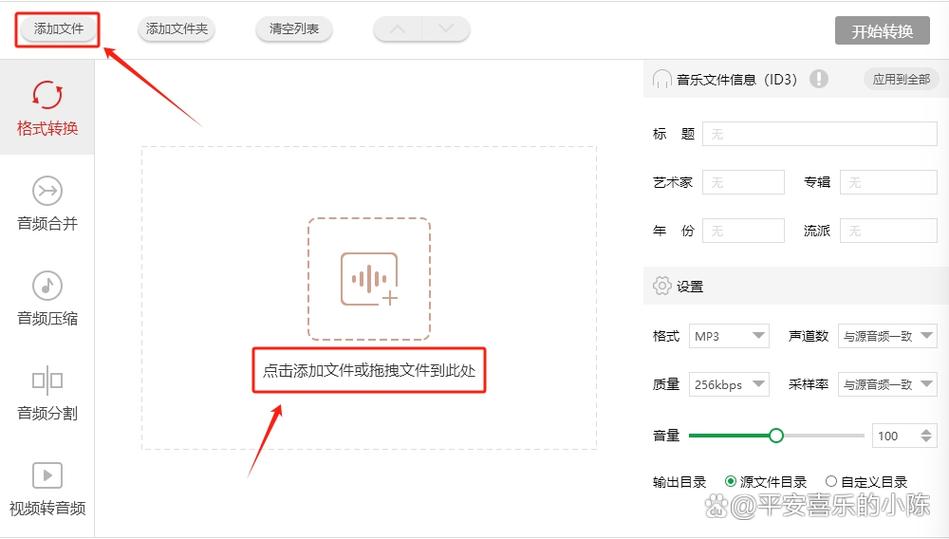wma转mp3:全面指南与高效转换方法
在数字音频的世界里,WMA(Windows Media Audio)和MP3是两种常见的音频格式。尽管WMA在某些方面有其优势,但MP3因其广泛的兼容性和更高的普及度,仍然是许多用户的首选。本文将详细介绍如何将WMA文件转换为MP3格式,包括使用专业软件、在线工具和免费工具的方法。
为什么选择MP3格式?
MP3格式自诞生以来,就以其出色的压缩效率和广泛的兼容性赢得了用户的青睐。它能够在保持较高音质的同时,大幅度减小文件大小,便于存储和传输。此外,MP3格式几乎被所有音频播放设备和软件支持,无需担心兼容性问题。
使用专业软件转换WMA到MP3
对于追求高效和高质量转换的用户来说,专业软件是首选。以下是一些流行的音频转换软件:
- Audacity:这是一款开源的音频编辑和录制软件,支持多种音频格式的转换,包括WMA到MP3。用户可以通过简单的操作完成转换过程。
- Adobe Media Encoder:作为Adobe Creative Cloud套件的一部分,Media Encoder提供了强大的音频和视频编码功能。它支持批量转换,适合处理大量文件。
- Switch Audio Converter:这是一款专注于音频转换的软件,支持多种格式之间的转换,包括WMA到MP3。它提供了直观的界面和丰富的设置选项。
在线工具转换WMA到MP3
对于不想安装额外软件的用户来说,在线工具是一个不错的选择。以下是一些推荐的在线音频转换工具:
- Online Audio Converter:这是一个简单易用的在线工具,支持多种音频格式的转换。用户只需上传WMA文件,选择MP3格式,即可开始转换。
- Zamzar:除了音频格式转换外,Zamzar还支持视频和文档格式的转换。它提供了直观的界面和快速的转换速度。
- Convertio:这是一个功能强大的在线转换工具,支持多种文件格式之间的转换。用户可以通过拖放文件或上传文件的方式进行转换。
免费工具转换WMA到MP3
对于预算有限的用户来说,免费工具是一个经济实惠的选择。以下是一些推荐的免费音频转换工具:
- Freemake Audio Converter:这是一款免费的音频转换工具,支持多种格式之间的转换。它提供了简单的界面和快速的转换速度。
- FFmpeg:虽然FFmpeg是一个命令行工具,但它功能强大且完全免费。用户可以通过编写简单的命令来完成WMA到MP3的转换。
- MediaHuman Audio Converter:这是一款免费的音频转换工具,支持批量转换和标签编辑。它提供了直观的界面和丰富的设置选项。
转换步骤示例(以Audacity为例)
以下是使用Audacity将WMA文件转换为MP3格式的详细步骤:
- 下载并安装Audacity。
- 打开Audacity,点击“文件”菜单,选择“打开”,然后找到并选择要转换的WMA文件。
- 点击“文件”菜单,选择“导出”,然后选择“导出为MP3”。
- 在弹出的对话框中,选择保存位置,输入文件名,然后点击“保存”。
- 在弹出的“导出MP3”对话框中,选择适当的比特率和质量设置,然后点击“确定”开始转换。
注意事项
在转换WMA到MP3时,有几点需要注意:
- 版权问题:确保你有权转换和分发这些音频文件,以避免侵犯版权。
- 音质损失:虽然MP3格式在压缩音频时能够保持较高的音质,但过高的压缩率可能会导致音质下降。因此,在选择比特率和质量设置时,需要根据实际需求进行权衡。
- 文件大小:MP3格式的文件大小通常比WMA小,但这也取决于所选的比特率和质量设置。
结论
将WMA文件转换为MP3格式是一个简单而实用的过程,无论你是使用专业软件、在线工具还是免费工具,都可以轻松完成。选择适合你的工具和方法,享受高质量的音频体验吧!